본문
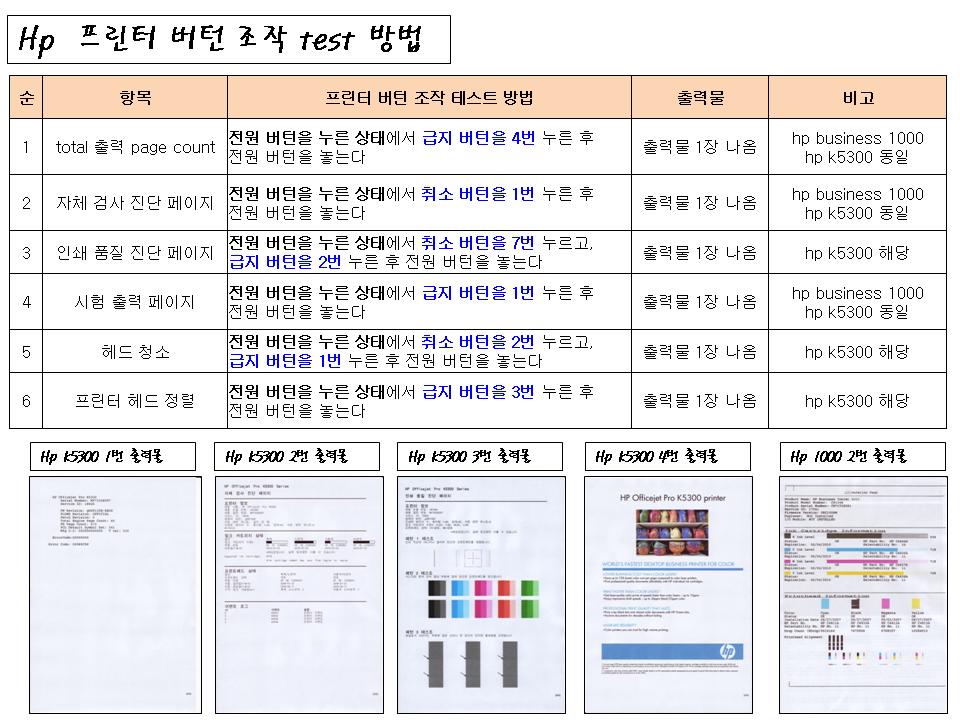
※ K5300
1.프린터 판낼의 "전원" 버튼을 눌러줍니다.
2. "전원" 버튼은 계속 눌러준 상태에서
"X (취소)" 버튼을 1번 눌러준 후 "급지" 버튼을 3번 연속으로 눌러 줍니다.
3. 잠시 후 노즐 테스트 페이지가 나오게 되면, 바로 "X (취소)" 버튼을 눌러 취소해 줍니다.
※ 취소를 눌러주지 않으면 테스트 페이지가 계속 인쇄되어 나오게 됩니다.
*K5300 사용되는 잉크 카트리지
HP 18(C4936A) - 검정 잉크 카트리지
HP 18(C4937A) - 파랑 잉크 카트리지
HP 18(C4938A) - 빨강 잉크 카트리지
HP 18(C4939A) - 노랑 잉크 카트리지
*사용되는 프린터 헤드
HP 88(C9381A) - 검정,노랑 프린트헤드
HP 88(C9382A) - 빨강,파랑 프린트헤드
*자체 테스트 페이지를 인쇄하는 방법
(급지 버튼)을 누르고 있으면 프린터가 동작하는 소리가 들릴때 (급지 버튼)을 놓습니다.
*인쇄 품질 진단 페이지를 인쇄하는 방법
(전원 버튼)을 누른 상태에서 X(취소 버튼)을 7번 누르고 (급지 버튼)을 2번 누르고 (전원 버튼)을 놓습니다.
*프린트헤드를 청소하는 방법
(전원 버튼)을 누른 상태에서 X(취소 버튼)을 2번 누르고 (급지 버튼)을 1번 누르고 (전원 버튼)을 놓습니다.
*프린트헤드를 고급청소하는 방법
(전원 버튼)을 누른 상태에서 X(취소 버튼)을 2번 누르고 (급지 버튼)을 2번 누르고 (전원 버튼)을 놓습니다.
이 헤드청소방식은 잉크를 펌핑을 이용한 강제적인 압력으로 밀어넣어 청소하는 방식입니다
*라인피드 교정하는 방법
전원 버튼)을 누른 상태에서 X(취소 버튼)을 14번 누르고 (급지 버튼)을 6번 누르고 (전원 버튼)을 놓습니다.
*프린트헤드를 정렬하는 방법
(전원 버튼)을 누른 상태에서 (급지 버튼)을 3번 누른 다음 (전원 버튼)을 놓습니다.
*노즐헤드를 왼쪽으로 이동시키기
프린터 덮게를 열고 (급지 버튼)을 3~4초 정도 눌러준다..
*K5400 네트워크 재설정 방법
렌선을 프린터 본체어서 분리한다.
ㅁ_ㅁ(네트워크 버튼)을 누른 상태에서 ㅂ(급지 버튼)을 3번 누르고 (네트워크 버튼)을 놓습니다.
전원 표시등이 몇 초간 깜박입니다.
전원 표시등이 켜질 때까지 기다립니다.
(네트워크 버튼)을 눌러 네트워크 구성 페이지를 인쇄를 한다.
네트워크 설정이 재설정 되었는지 확인합니다.
| 전원 표시등 |
구성 페이지 버튼/표시등 |
취소 버튼 |
다시 시작 표시등 |
프린트 헤드 표시등 |
잉크 카트리지 표시등 |
| 깜박임 |
꺼짐 |
꺼짐 |
깜박임 |
꺼짐 |
꺼짐 |
|
그림 1: 전원 표시등과 다시 시작 표시등이 깜박입니다.
 |
문제
장치 용지가 프린터에 걸렸습니다.
해결 방법
출력 용지함에서 용지를 모두 꺼냅니다. 걸린 용지를 찾고 제거합니다.
문제
장치 캐리지가 지연됩니다.
해결 방법
|
| 전원 표시등 |
구성 페이지 버튼/표시등 |
취소 버튼 |
다시 시작 표시등 |
프린트 헤드 표시등 |
잉크 카트리지 표시등 |
| 켜짐 |
꺼짐 |
꺼짐 |
켜짐 |
꺼짐 |
꺼짐 |
|
그림 3: 전원 표시등과 다시 시작 표시등이 켜져 있습니다.
 |
문제
덮개가 완전히 닫히지 않았거나 후면 액세스 패널 또는 양면 인쇄 장치가 없거나 제대로 삽입되지 않았습니다.
해결 방법
-
모든 덮개는 완전히 닫혀져야 합니다.
-
후면 액세스 패널 또는 양면 인쇄 장치가 프린터 뒷면에 제대로 삽입되었는지 확인합니다. 이 기능은 일부 모델에서만 사용할 수 있습니다.
|
| 전원 표시등 |
구성 페이지 버튼/표시등 |
취소 버튼 |
다시 시작 표시등 |
프린트 헤드 표시등 |
잉크 카트리지 표시등 |
| 깜박임 |
꺼짐 |
꺼짐 |
꺼짐 |
꺼짐 |
꺼짐 |
|
그림 4: 전원 표시등이 깜박입니다.
 |
문제
장치가 켜지거나 꺼지는 중이거나 인쇄 작업을 처리하는 중입니다.
해결 방법
조치가 필요 없습니다.
잉크가 마르는 동안 프린터가 일시 정지된 것입니다. 잉크가 마르는 동안 기다립니다. |
| 전원 표시등 |
구성 페이지 버튼/표시등 |
취소 버튼 |
다시 시작 표시등 |
프린트 헤드 표시등 |
잉크 카트리지 표시등 |
| 켜짐 |
꺼짐 |
꺼짐 |
꺼짐 |
깜박임 |
꺼짐 |
|
그림 5: 전원 표시등이 켜져 있거나 하나 이상의 프린트 헤드 표시등이 깜박입니다.
 |
문제
하나 이상의 프린트 헤드가 부족합니다.
해결 방법
-
해당 프린트 헤드를 설치한 다음 인쇄해 봅니다.
-
해당 프린트 헤드를 설치한 후에도 오류가 계속 발생하면 다음 작업을 수행합니다.
-
그래도 오류가 계속 발생하면 해당 프린트 헤드를 교체합니다.
|
| 전원 표시등 |
구성 페이지 버튼/표시등 |
취소 버튼 |
다시 시작 표시등 |
프린트 헤드 표시등 |
잉크 카트리지 표시등 |
| 깜박임 |
꺼짐 |
꺼짐 |
꺼짐 |
깜박임 |
꺼짐 |
|
그림 6: 전원 표시등과 하나 이상의 프린트 헤드 표시등이 깜박입니다.
 |
문제
하나 이상의 프린트 헤드 표시등에 결함이 있거나 이상이 있습니다.
해결 방법
-
해당 프린트 헤드가 제대로 설치되었는지 확인한 다음 인쇄해 봅니다.
-
필요한 경우 프린트 헤드를 제거하고 다시 끼웁니다.
-
그래도 오류가 계속 발생하면 해당 프린트 헤드를 교체합니다.
|
| 전원 표시등 |
구성 페이지 버튼/표시등 |
취소 버튼 |
다시 시작 표시등 |
프린트 헤드 표시등 |
잉크 카트리지 표시등 |
| 켜짐 |
꺼짐 |
꺼짐 |
꺼짐 |
꺼짐 |
깜박임 |
|
그림 7: 전원 표시등이 켜져 있거나 하나 이상의 잉크 카트리지 표시등이 깜박입니다.
 |
문제
하나 이상의 잉크 카트리지가 없습니다.
해결 방법
-
해당 잉크 카트리지를 설치한 다음 인쇄해 봅니다. 필요한 경우 여러 번 잉크 카트리지를 제거하고 다시 끼웁니다.
-
그래도 오류가 계속 발생하면 해당 잉크 카트리지를 교체합니다.
|
| 전원 표시등 |
구성 페이지 버튼/표시등 |
취소 버튼 |
다시 시작 표시등 |
프린트 헤드 표시등 |
잉크 카트리지 표시등 |
| 깜박임 |
꺼짐 |
꺼짐 |
꺼짐 |
꺼짐 |
깜박임 |
|
그림 8: 전원 표시등과 하나 이상의 잉크 카트리지 표시등이 깜박입니다.
 |
문제
하나 이상의 잉크 카트리지 표시등에 결함이 있거나 이상이 있습니다.
해결 방법
-
해당 잉크 카트리지가 제대로 설치되었는지 확인한 다음 인쇄해 봅니다. 필요한 경우 여러 번 잉크 카트리지를 제거하고 다시 끼웁니다.
-
그래도 오류가 계속 발생하면 해당 잉크 카트리지를 교체합니다.
|
| 전원 표시등 |
구성 페이지 버튼/표시등 |
취소 버튼 |
다시 시작 표시등 |
프린트 헤드 표시등 |
잉크 카트리지 표시등 |
| 켜짐 |
꺼짐 |
꺼짐 |
꺼짐 |
꺼짐 |
켜짐 |
|
그림 9: 전원 표시등이 켜져 있거나 하나 이상의 잉크 카트리지 표시등이 켜져 있습니다.
 |
문제
하나 이상의 잉크 카트리지에 잉크가 부족합니다.
해결 방법
잉크가 없는 경우 기존 잉크 카트리지를 새 잉크 카트리지로 교체합니다. |
| 전원 표시등 |
구성 페이지 버튼/표시등 |
취소 버튼 |
다시 시작 표시등 |
프린트 헤드 표시등 |
잉크 카트리지 표시등 |
| 깜박임 |
켜짐 |
꺼짐 |
꺼짐 |
꺼짐 |
켜짐 |
|
그림 10: 전원 표시등이 깜박이거나 하나 이상의 잉크 카트리지 표시등이 켜져 있습니다.
 |
문제
잉크 카트리지에 잉크가 부족합니다.
해결 방법
해당 잉크 카트리지를 교체합니다. |
| 전원 표시등 |
구성 페이지 버튼/표시등 |
취소 버튼 |
다시 시작 표시등 |
프린트 헤드 표시등 |
잉크 카트리지 표시등 |
| 켜짐 |
켜짐 |
켜짐 |
켜짐 |
켜짐 |
켜짐 |
|
그림 11: 모든 표시등이 켜져 있습니다.
 |
문제
복구할 수 없는 오류가 발생했습니다.
해결 방법 모든 케이블(예: 전원 코드, 네트워크 케이블 및 USB 케이블)을 뽑고 20초 정도 기다린 다음 케이블을 다시 연결합니다. |
| 전원 표시등 |
구성 페이지 버튼/표시등 |
취소 버튼 |
다시 시작 표시등 |
프린트 헤드 표시등 |
잉크 카트리지 표시등 |
| 깜박임 |
켜짐 |
꺼짐 |
깜박임 |
꺼짐 |
켜짐 |
|
그림 12: 전원 표시등 및 다시 시작 표시등이 깜박이고 하나 이상의 잉크 카트리지 표시등이 켜져 있습니다.
 |
문제
하나 이상의 잉크 카트리지가 만료되었습니다.
해결 방법
-
해당 잉크 카트리지를 교체합니다.
-
만료된 잉크 카트리지를 사용하는 경우에는  전원 전원 버튼을 누른 채  다시 시작 다시 시작 버튼을 세 번 누릅니다. 전원 표시등 이외의 모든 표시등이 꺼집니다. 이러한 카트리지를 사용하여 프린터가 손상되는 경우에는 무상 보증 수리를 받을 수 없습니다.
|
| 링크 표시등 |
작업 표시등 |
| 켜짐 |
꺼짐 |
 |
문제
장치가 네트워크에 연결되어 있지만 네트워크를 통해 데이터를 수신하거나 전송하지 않습니다. 장치가 켜져 있으나 유휴 상태입니다.
해결 방법
조치가 필요 없습니다. |
| 링크 표시등 |
작업 표시등 |
| 켜짐 |
깜박임 |
 |
문제
장치는 네트워크를 통해 데이터를 수신하거나 전송합니다.
해결 방법
조치가 필요 없습니다. |
| 링크 표시등 |
작업 표시등 |
| 켜짐 |
깜박임 |
 |
문제
장치가 꺼져 있거나 네트워크에 연결되어 있지 않습니다.
해결 방법
장치가 꺼져 있는 경우 장치를 켭니다. 장치가 켜져 있고 네트워크 케이블이 연결되어 있는 경우 사용 설명서에 있는 네트워크 문제 해결을 참조하십시오. |
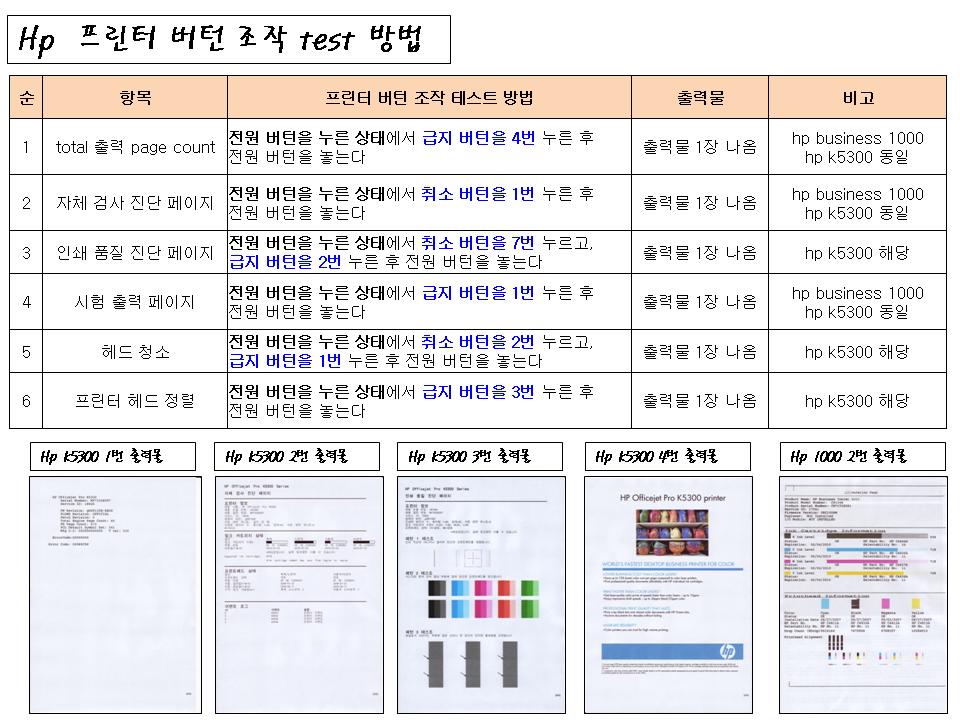






















최근 댓글 목록